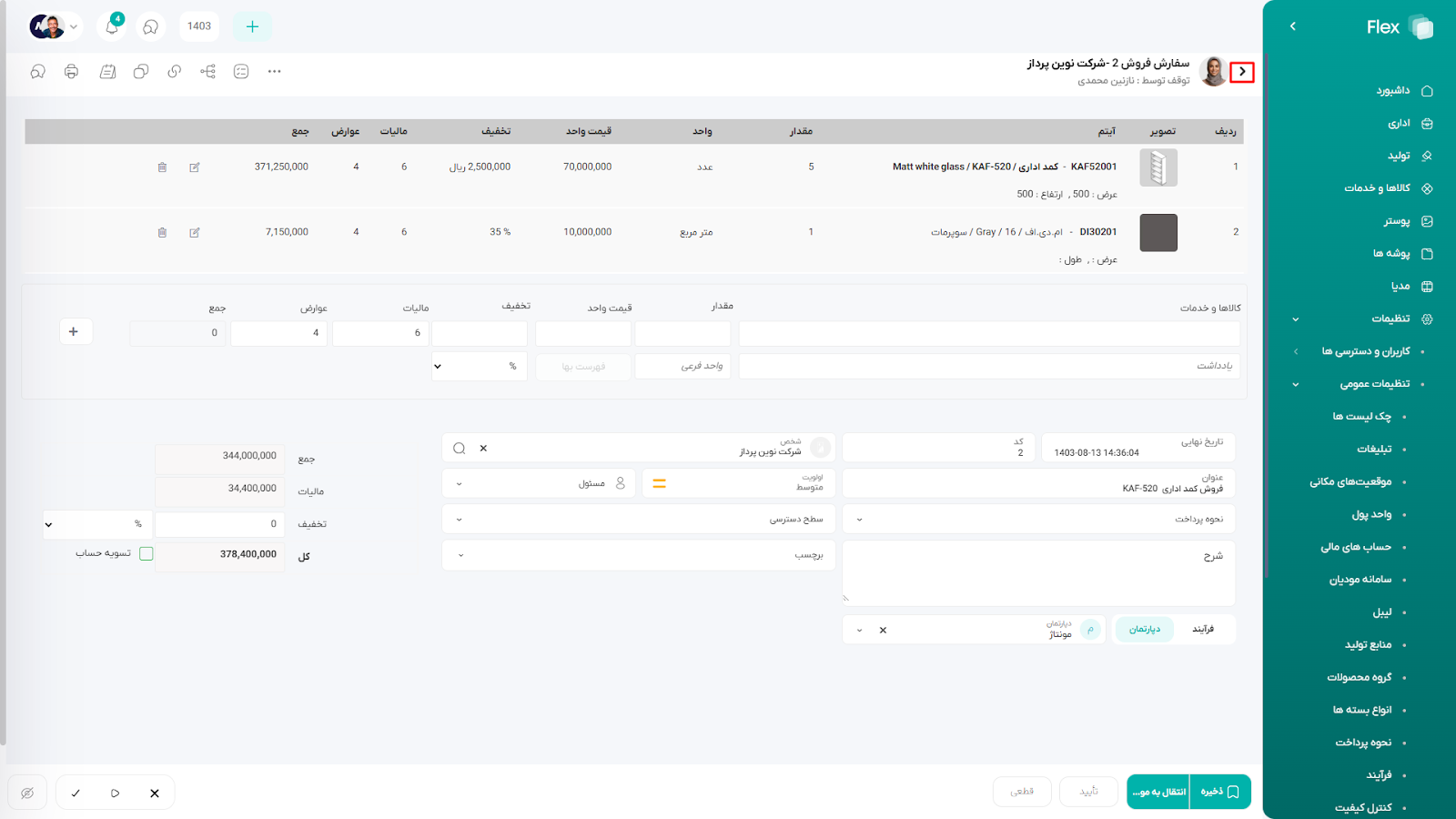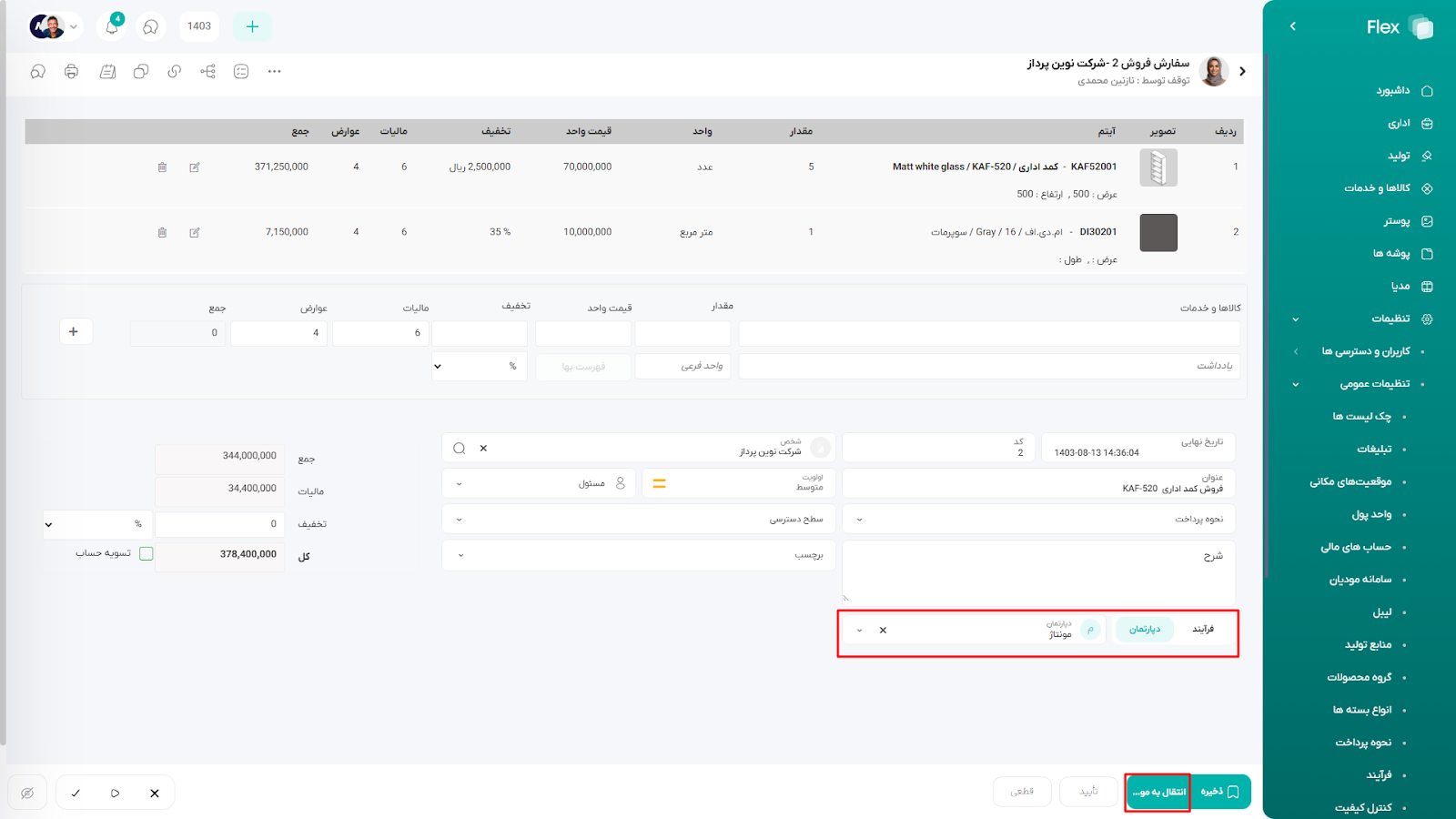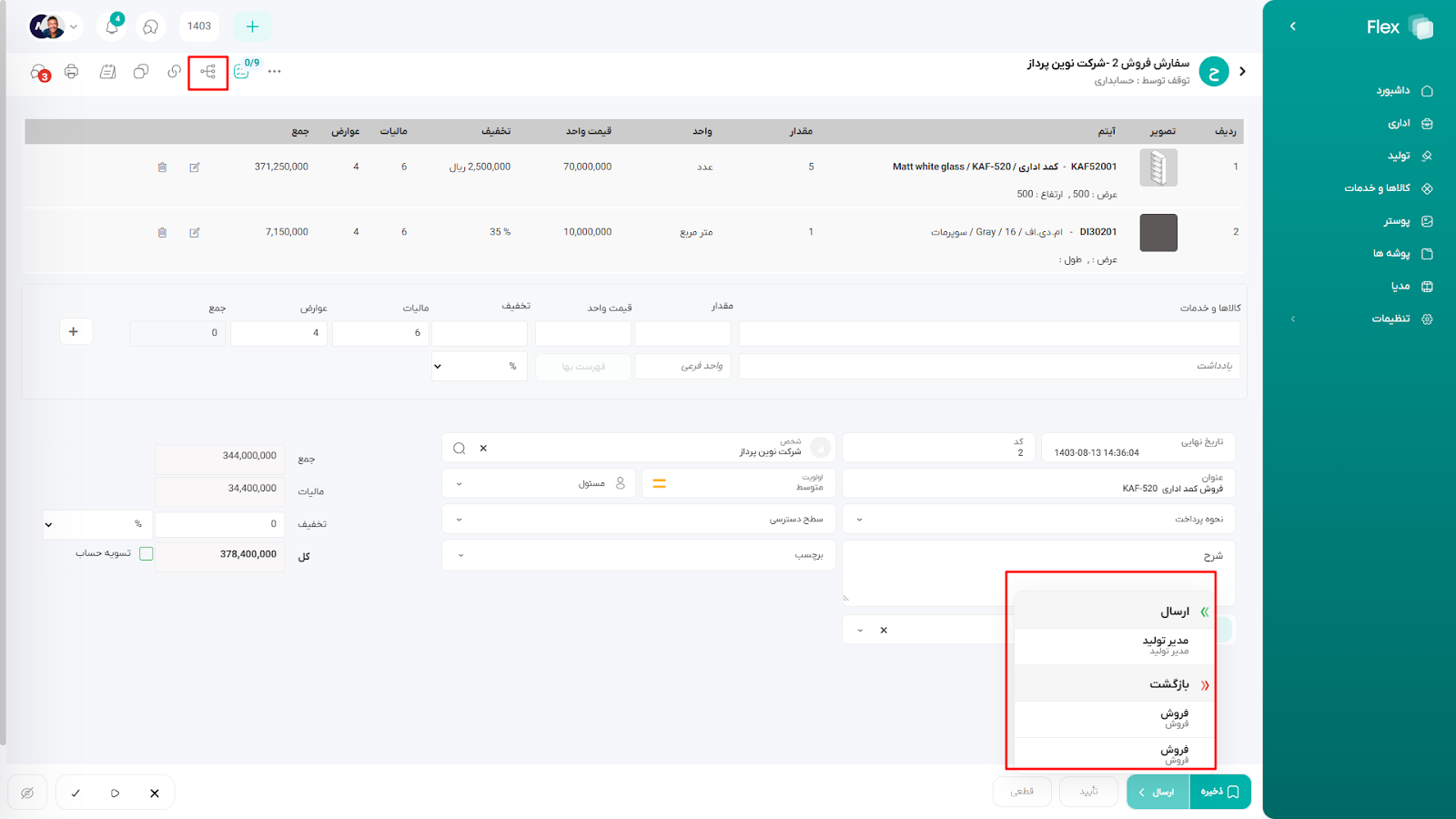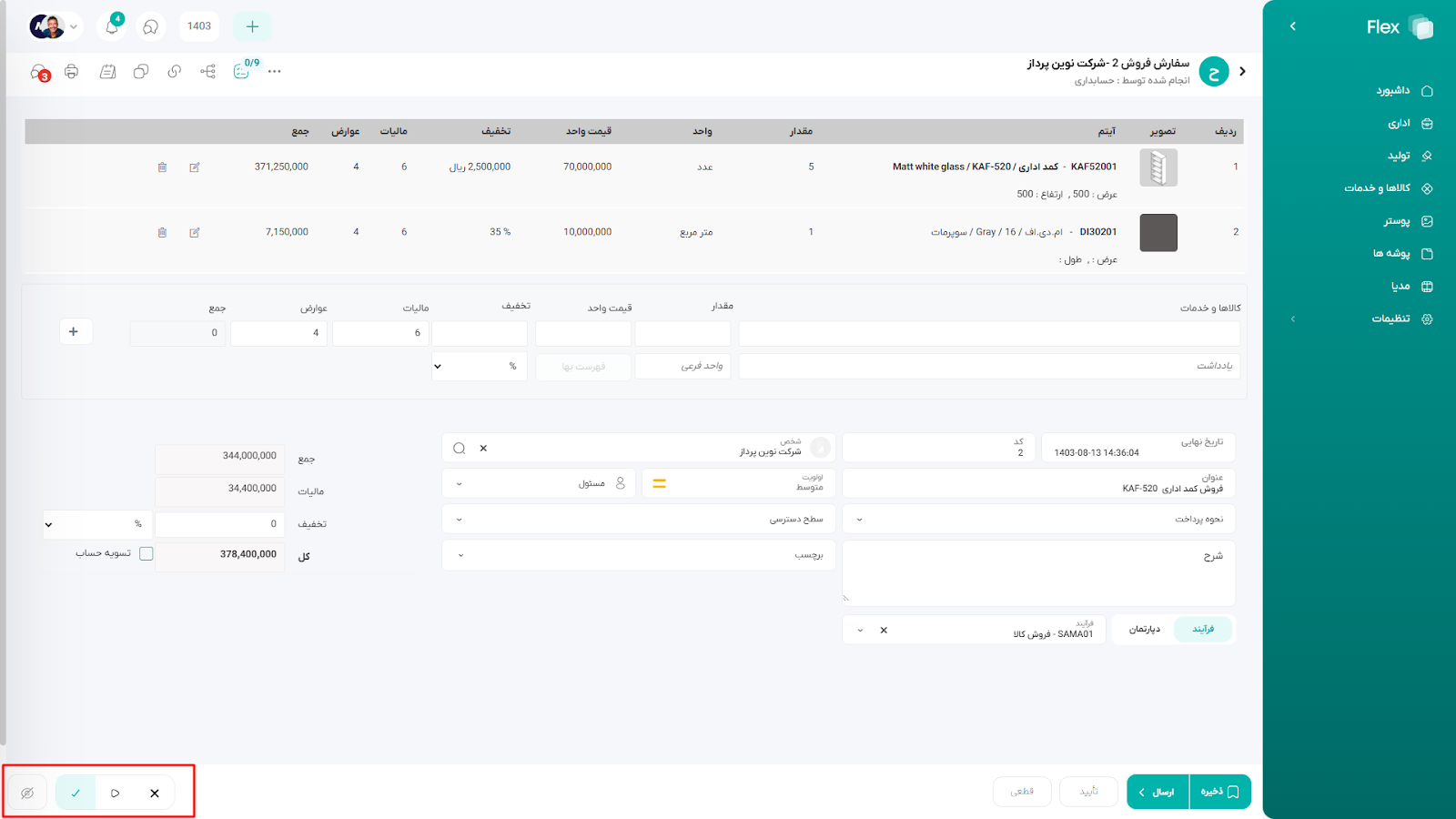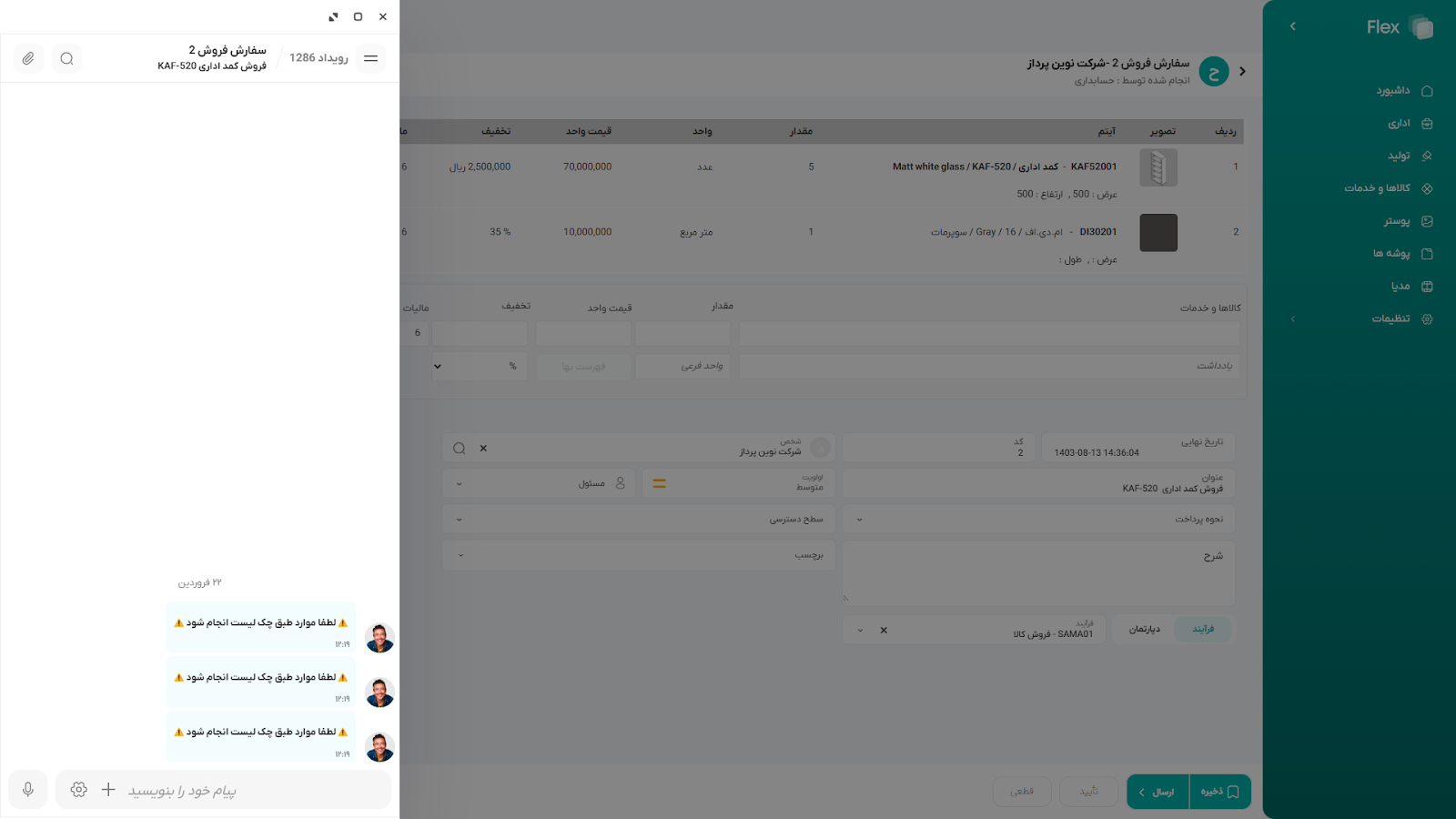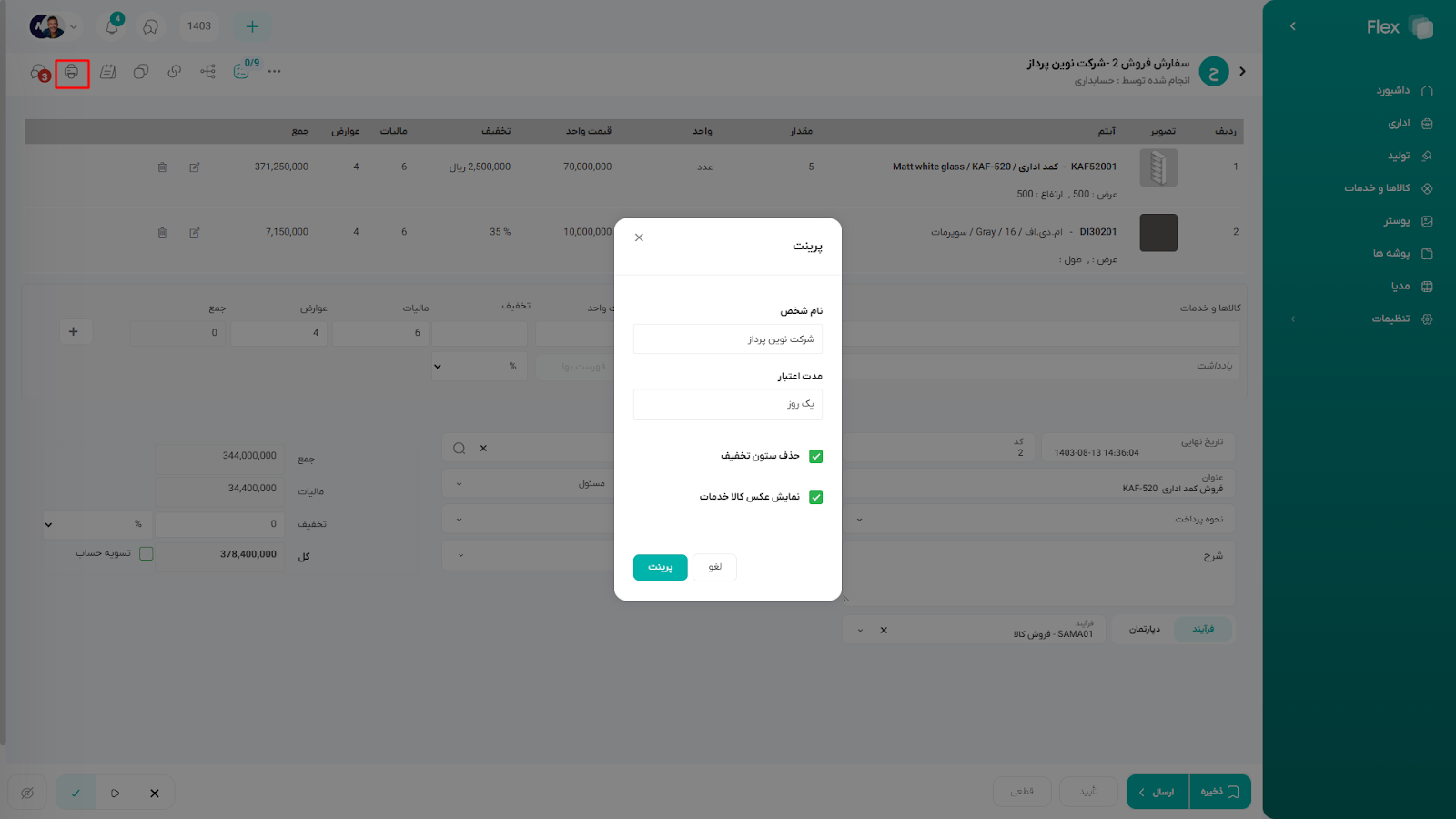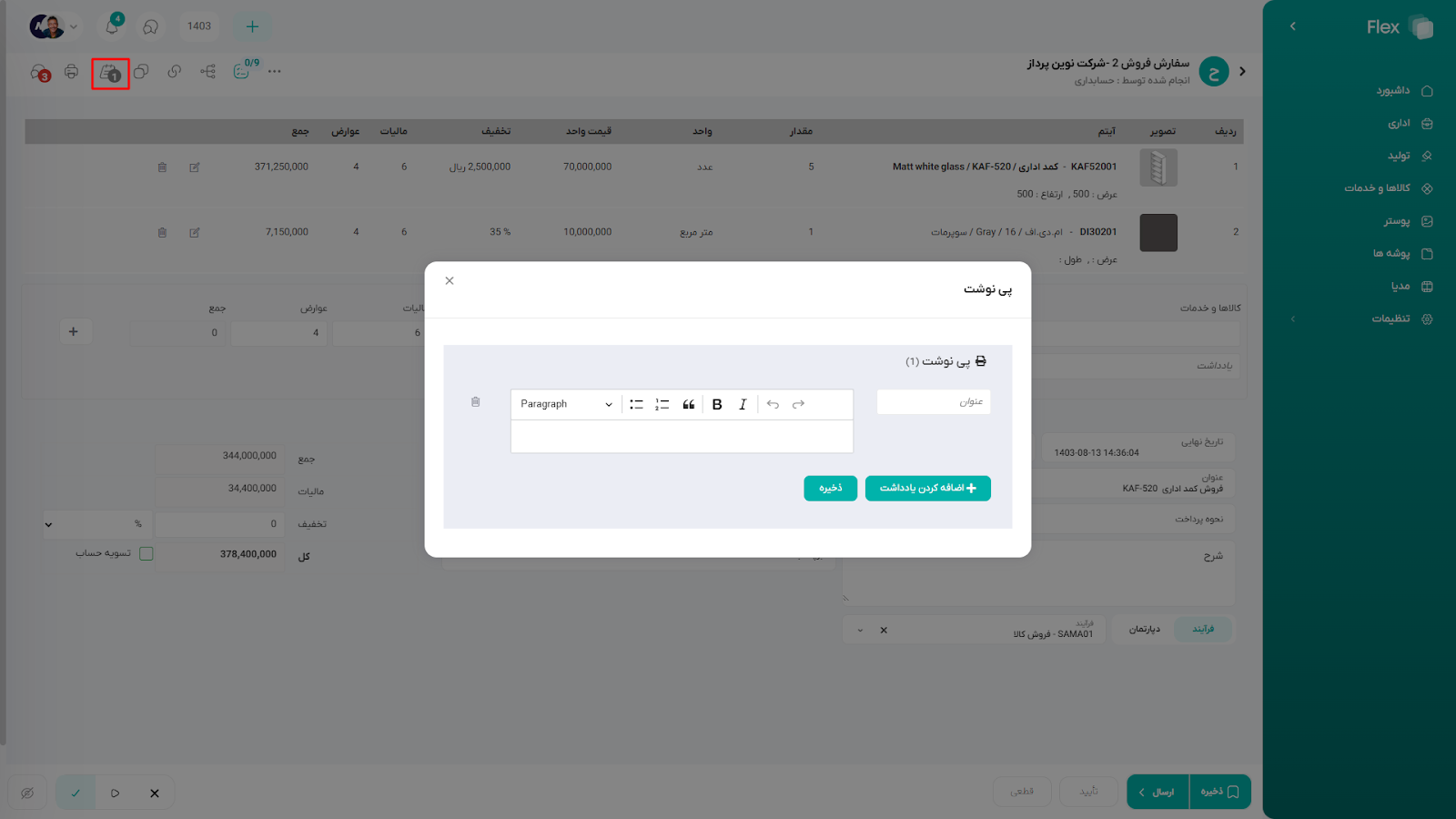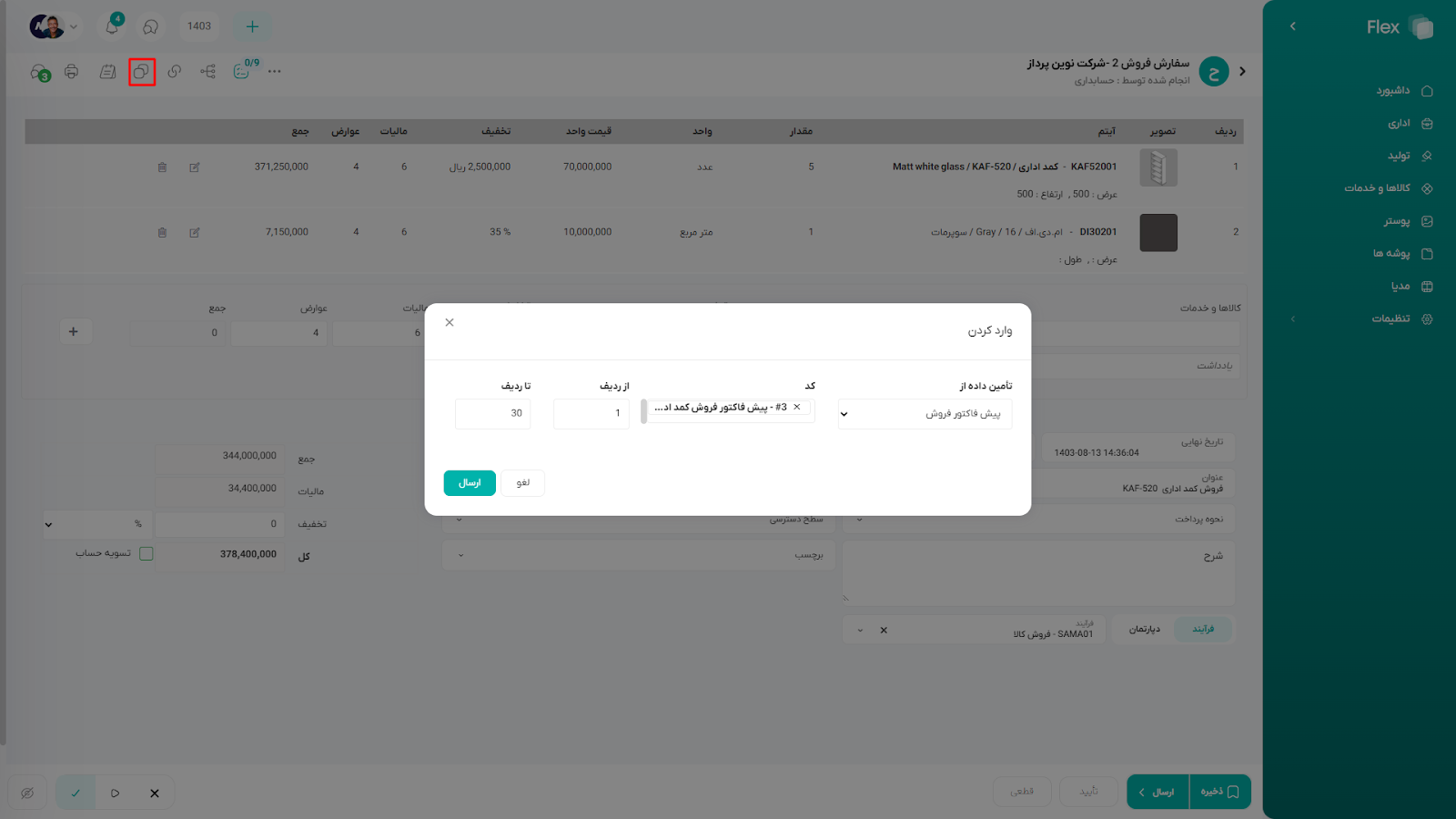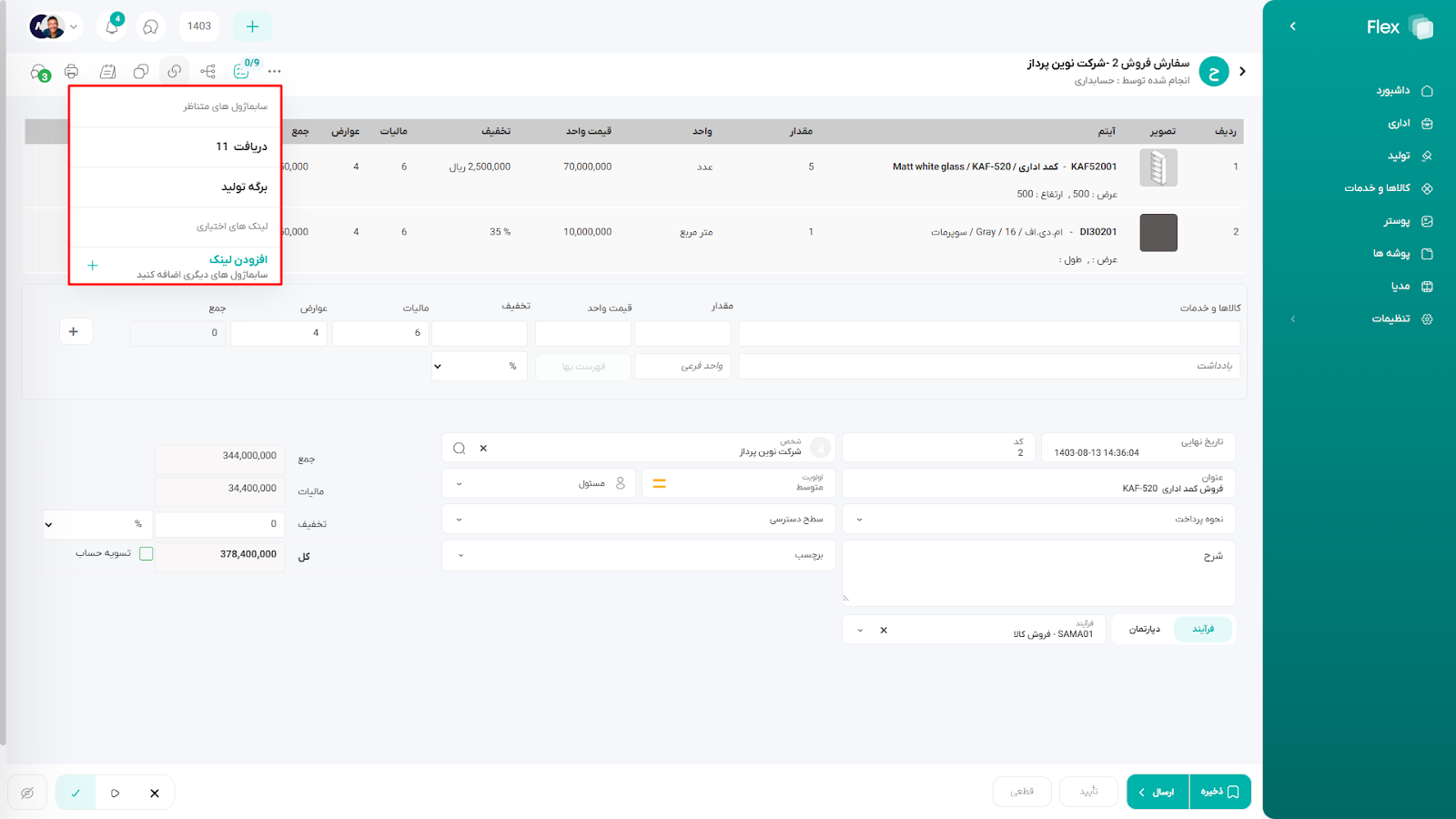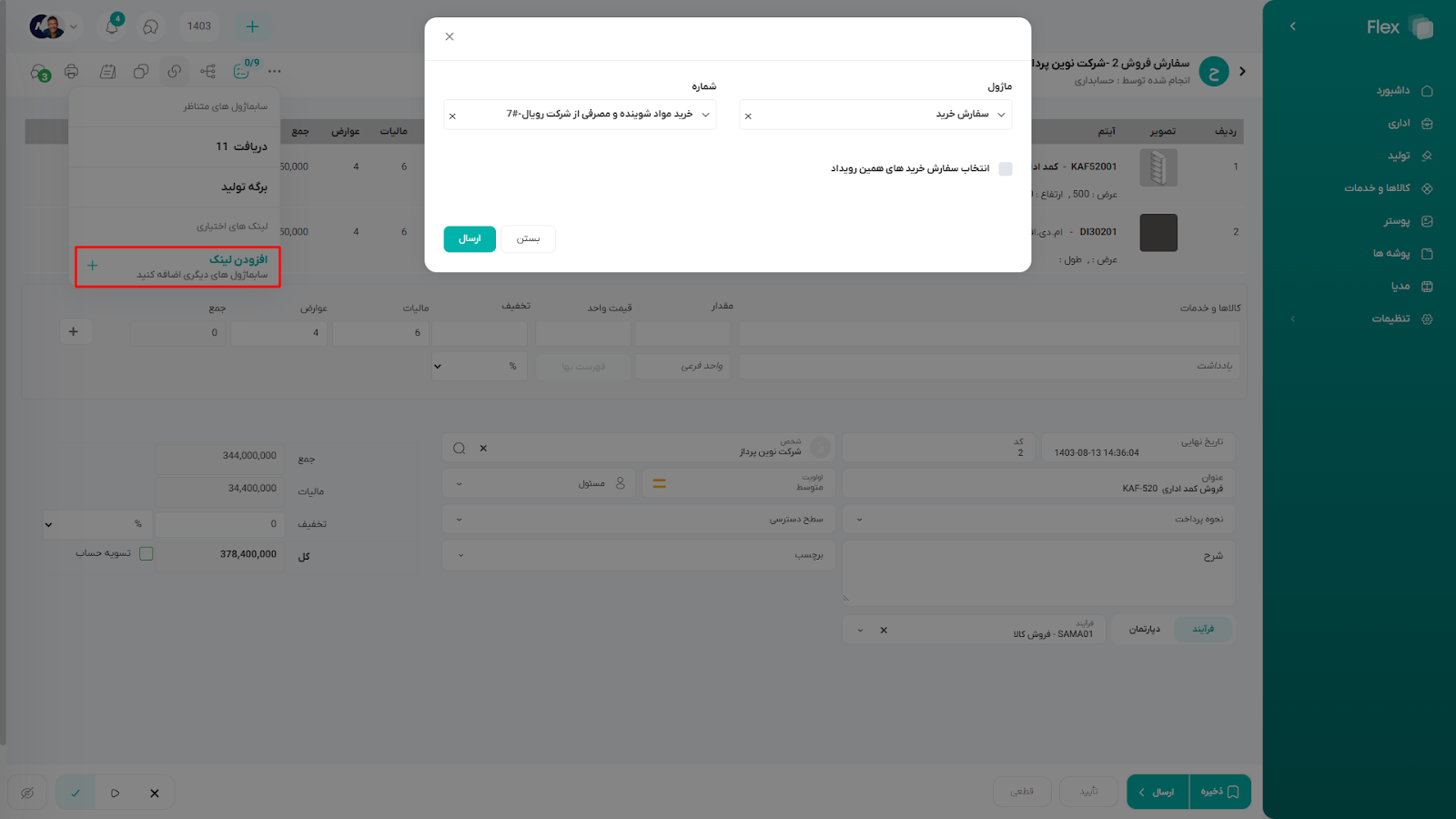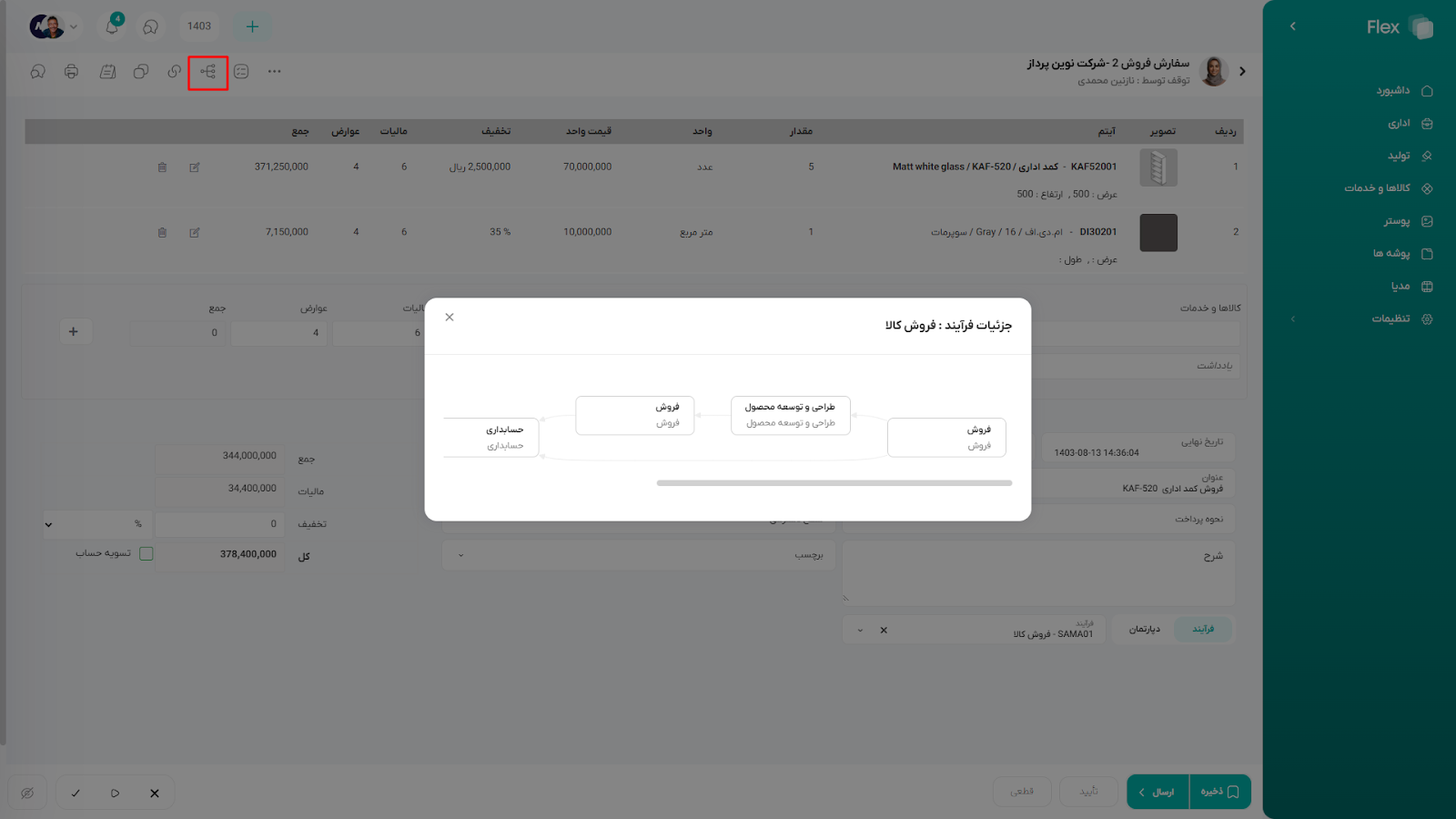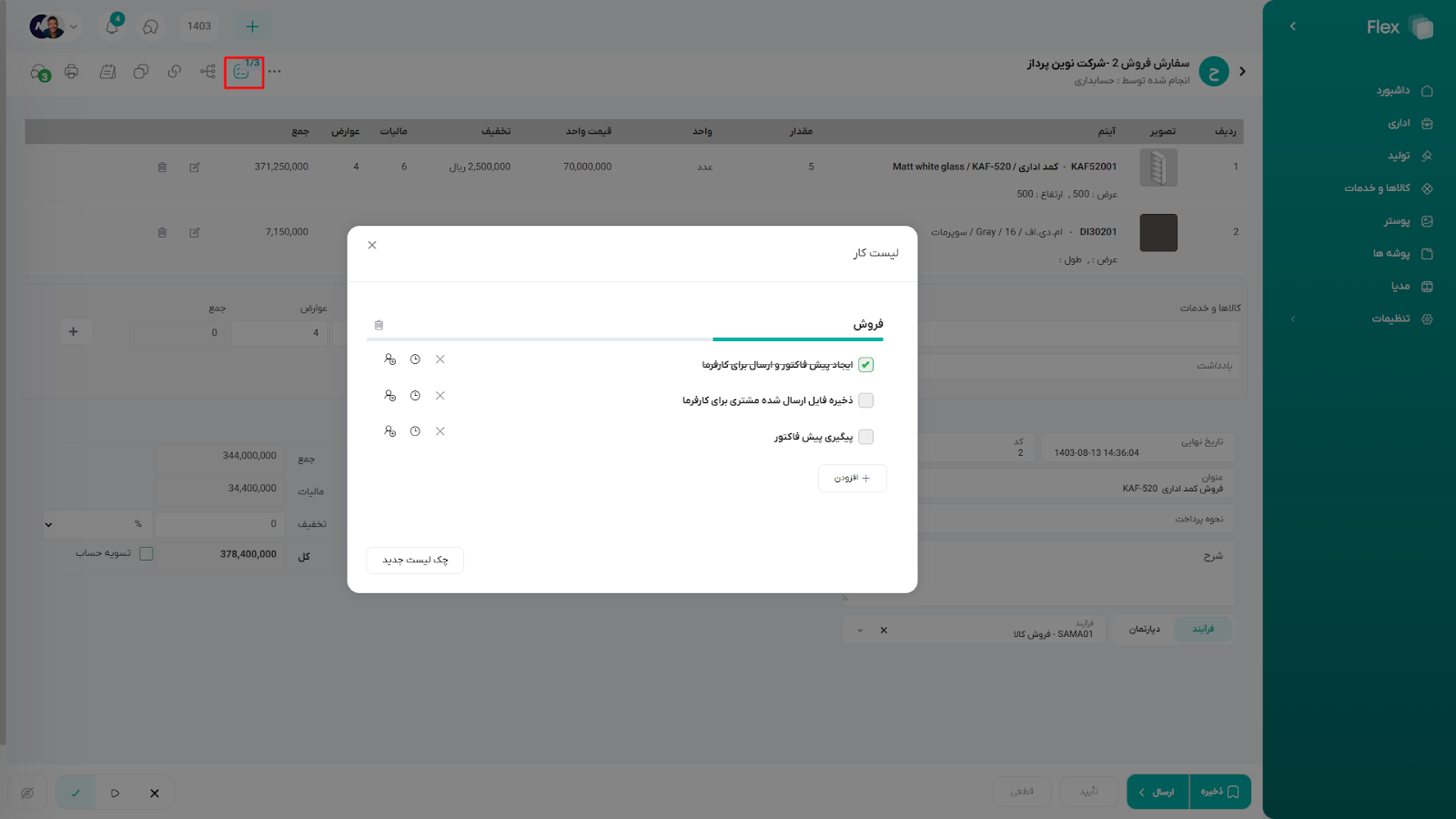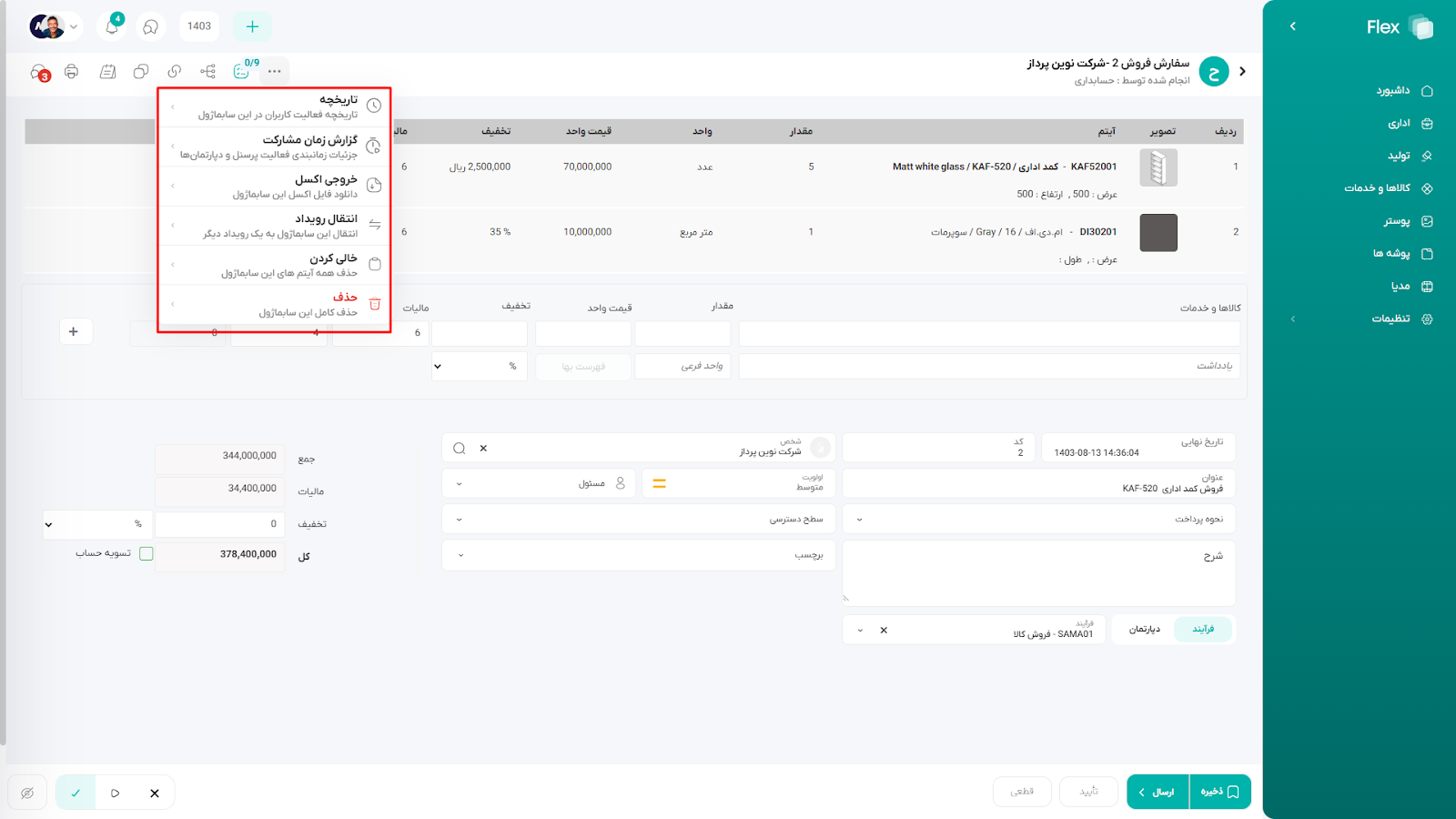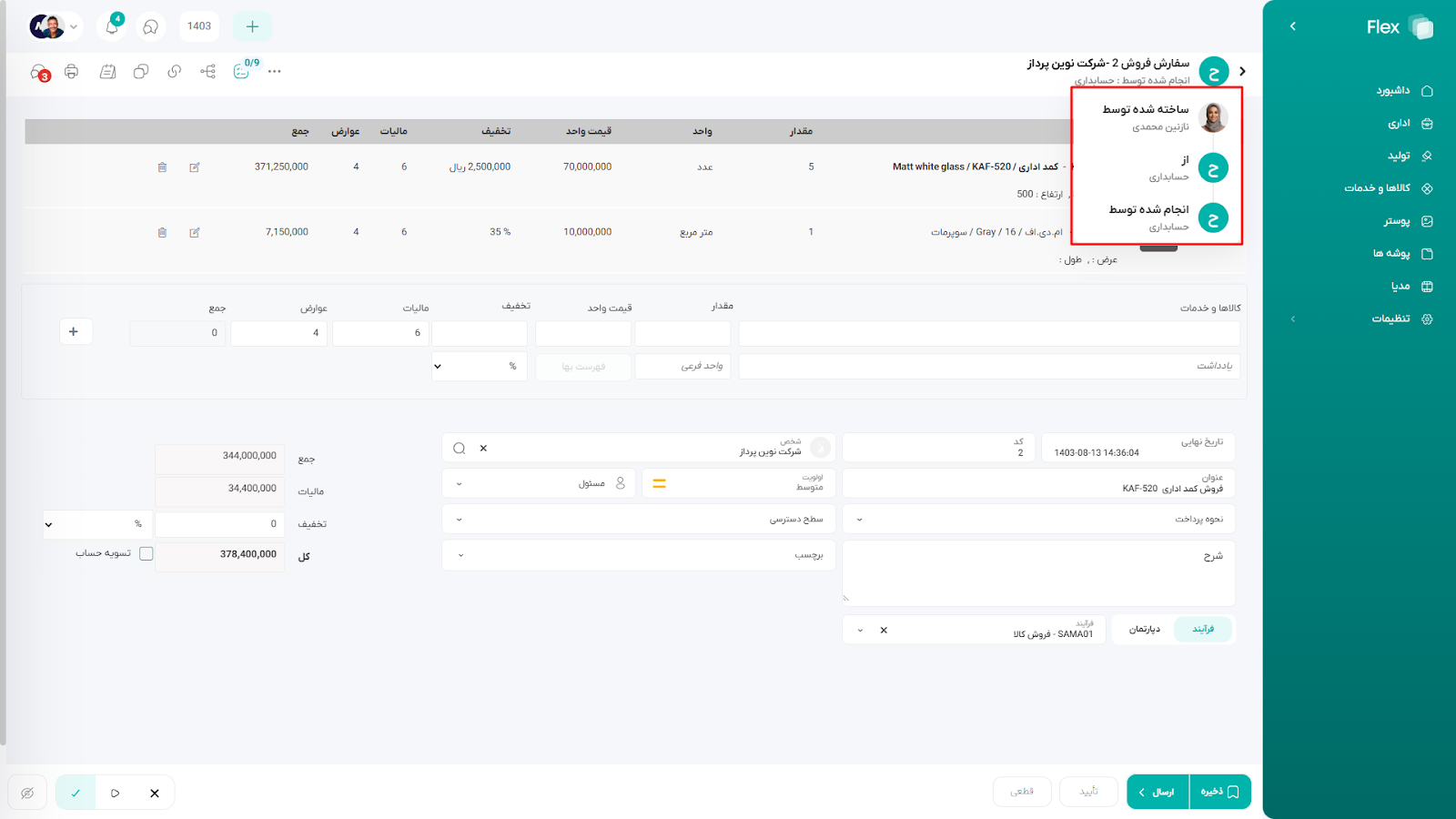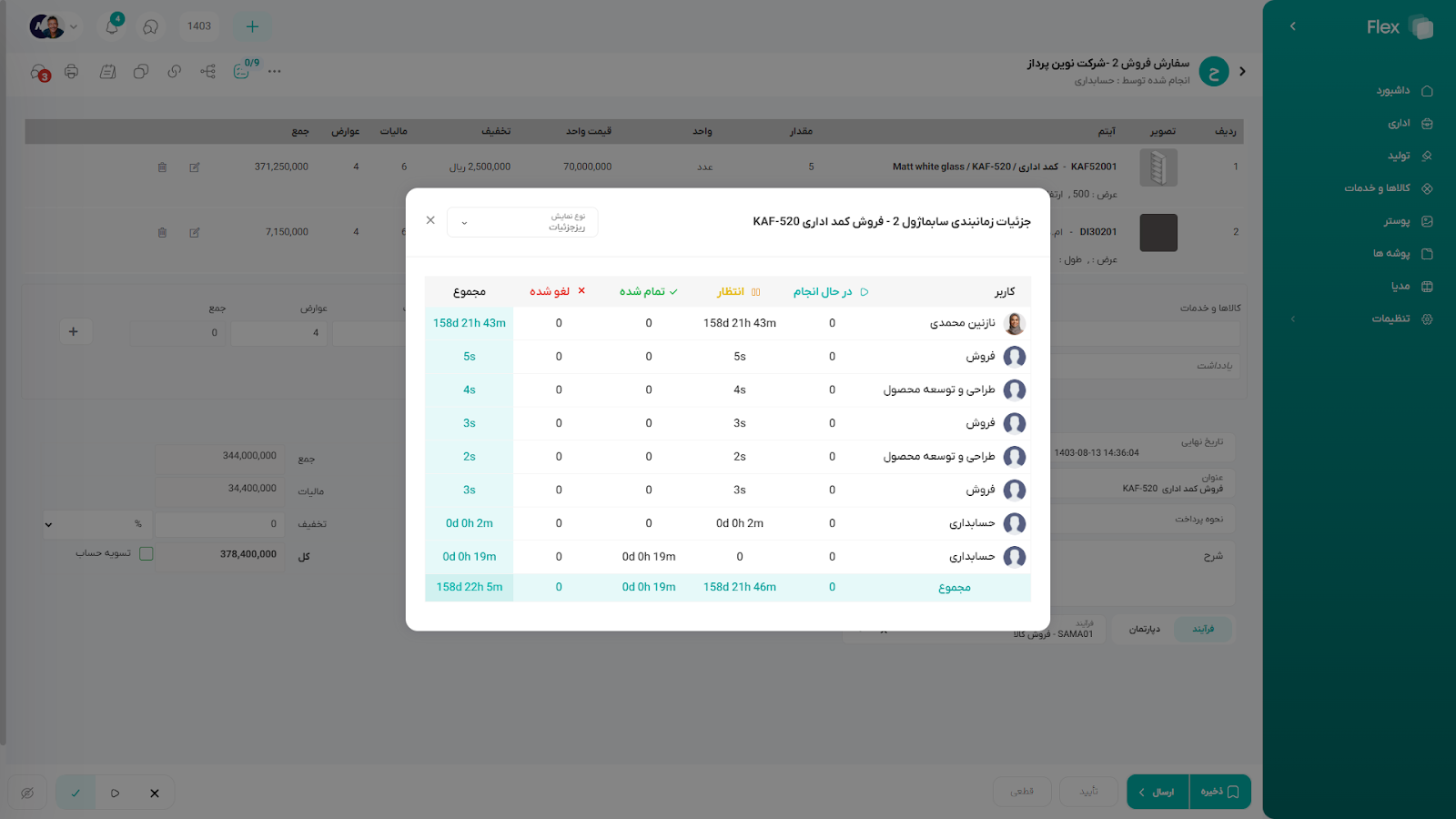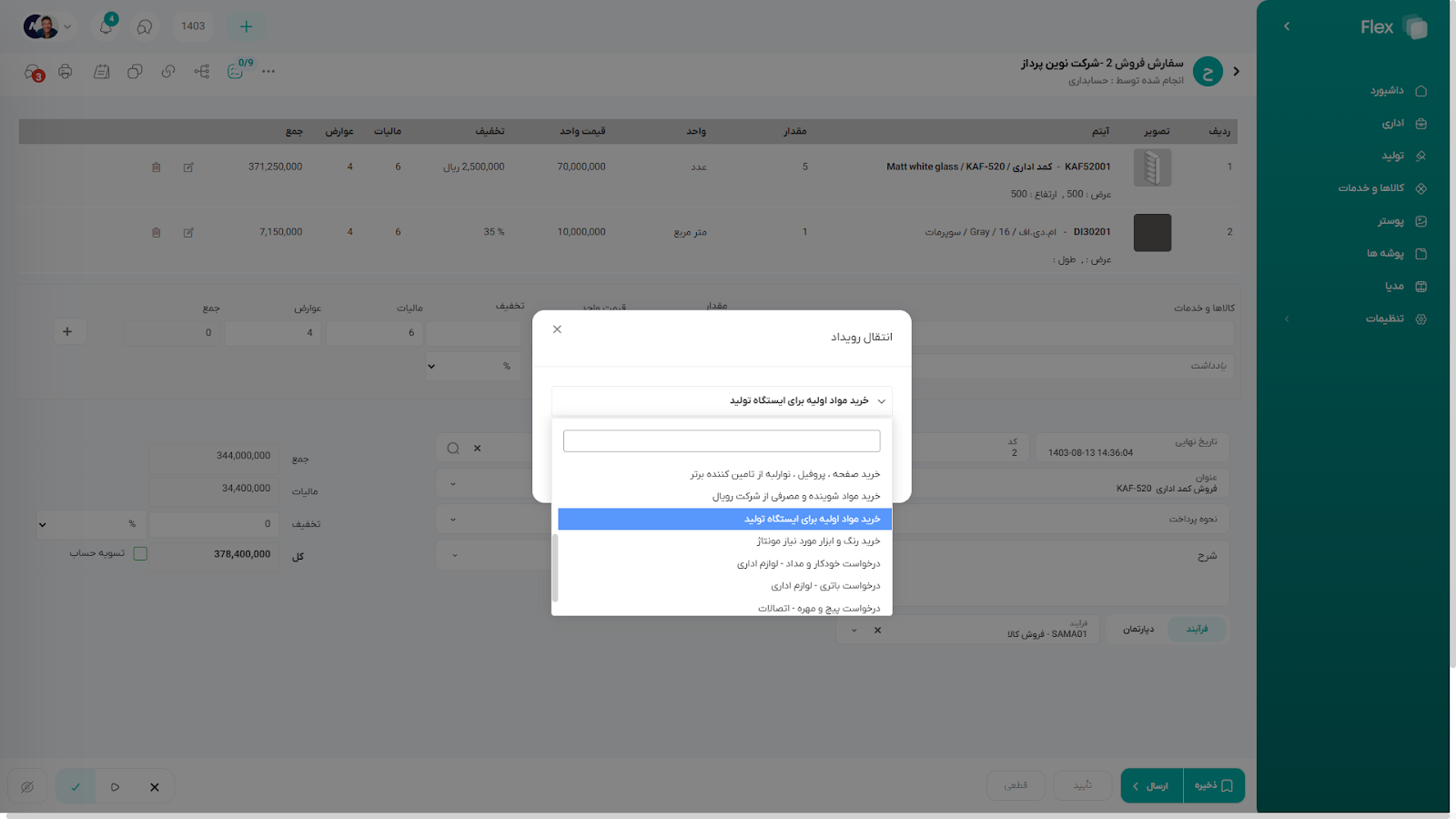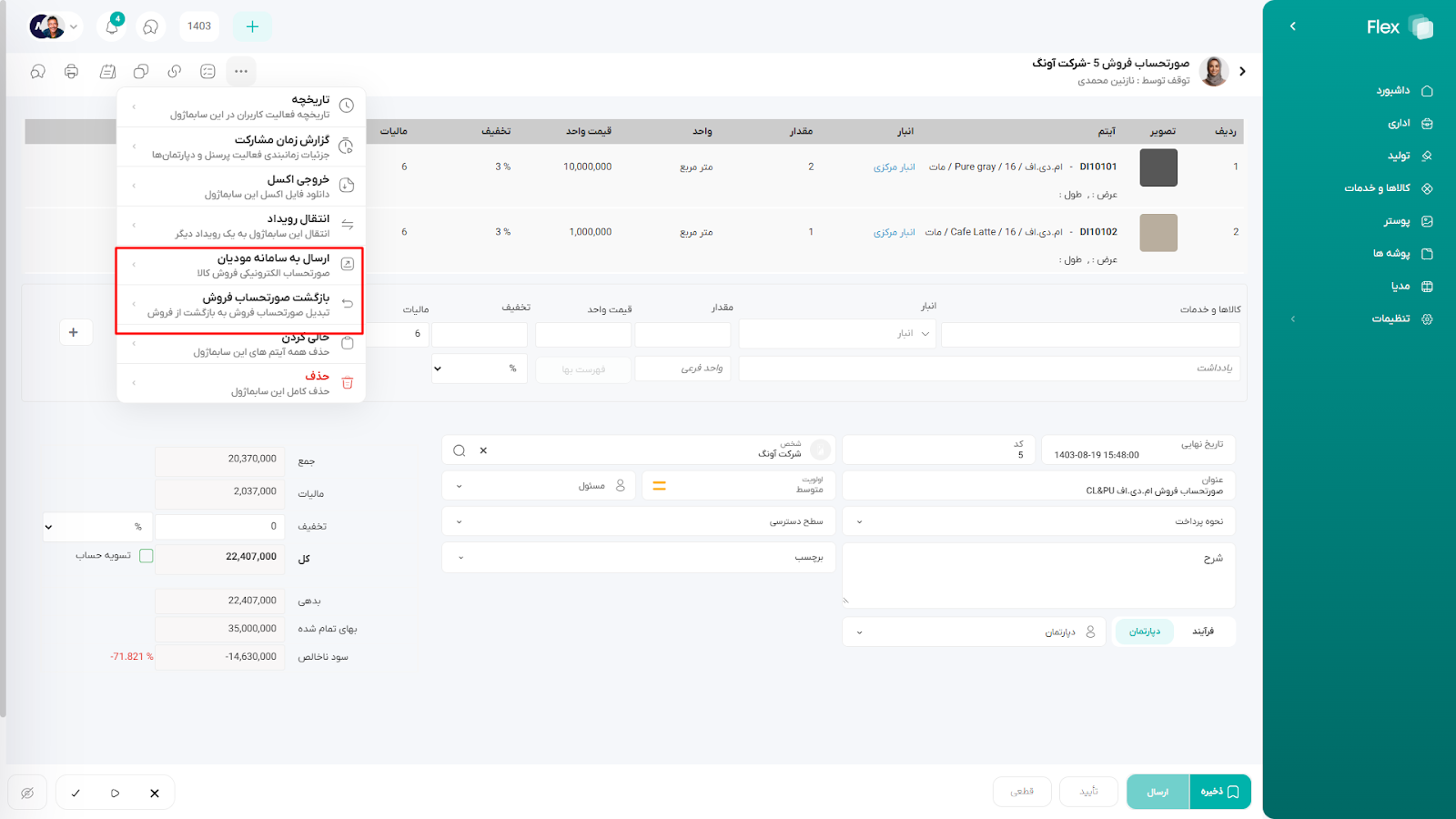سابماژول ها
بعد از ایجاد رویداد، از طریق گزینه افزودن سابماژول میتوانید لیست سابماژولهایی که به آنها دسترسی دارید مشاهده کنید و با کلیک روی هر کدام سابماژول مورد نظر خود را ایجاد کنید. هر کاربر با توجه به دسترسیهایی که دارد، در داشبورد بخش سابماژولها، لیست آنها را مشاهده میکند (لینک دسترسیهای سابماژولها).
نکته» برای ایجاد سابماژولها، ابتدا باید یک رویداد ایجاد کنید که در بخش قبلی در مورد رویداد توضیحات داده شد.
به طور کلی 6 نوع سابماژول داریم: فروش، خرید، مالی، انبار، پرسنلی و تولید که جلوتر هرکدام از این موارد به صورت مجزا شرح داده شدهاند.
در هر سابماژول با کلیک روی فلش سمت راست سابماژولها میتوانید به صفحه رویداد آن سابماژول مراجعه کنید.
نکته» روش انتقال دپارتمان سابماژولها کمی با رویداد متفاوت است که جلوتر به صورت کامل شرح داده شده است.
همانطور که در تصویر مشخص شده، در صورتی که دپارتمان را انتخاب کنید، لیست اشخاص و بخشهای مختلف به شما نمایش داده میشود و شما میتوانید یکی از آنها را انتخاب کنید. سپس روی گزینه انتقال کلیک کنید.
در صورتی که روی گزینه فرآیند کلیک کنید، و آن را انتخاب کنید، با کلیک روی گزینه ذخیره، آیکون گراف فرآیند مورد نظر به شما نمایش داده میشود.
بعد از انتخاب فرآیند، با نگه داشتن موس روی گزینه ارسال، لیست ایستگاههای قبل و بعد برای انتقال کردن رویداد به شما نمایش داده میشود و شما میتوانید ایستگاه مورد نظر خود را انتخاب کنید.
برای تغییر وضعیت سابماژولها از آیکونهای پایین سمت چپ میتوانید استفاده کنید.
آیکون ضربدر به معنای "لغو یا کنسل شدن" آن مورد است.
آیکون فلش به معنای وضعیت "در حال انجام" است.
آیکون تیک به معنای "تکمیل یا تمام شدن" آن سابماژول است.
و آیکون آخر به معنای "آرشیو شدن" سابماژول است.
نکته» فقط زمانی که وضعیت سابماژول روی "تمام شد" یا "لغو" باشد، میتوانید آن را آرشیو کنید. و در صورتی که یک سابماژول در حالت "آرشیو" باشد، در لیست میزکارها و سابماژولها به صورت پیشفرض نمایش داده نمیشود.
نکته» برای مشاهده موارد آرشیو شده در لیست میزکارها و سابماژولها میتوانید در بخش فیلترهای جستجو تیک گزینه "نمایش همه" را بزنید.
با کلیک روی آیکون گفتگو، شما میتوانید فایل یا متن مورد نظر خود را ارسال کنید و شخص یا دپارتمان مورد نظر را منشن کنید. با منشن کردن برای شخص یا اعضای آن دپارتمان نوتیفیکیشن ارسال میشود و با مشاهده آن، میتوانند وارد صفحه چت و صفحه سابماژول شوند.
نکته» هر سابماژول دارای گفتگوی مخصوص به خود است و از گفتگو رویداد مجزا است.
با کلیک روی آیکون پرینت میتوانید از سابماژول پرینت بگیرید، همچنین در پنجره نمایش داده شده میتوانید نام شخص و مدت اعتبار آن را نیز تغییر دهید. علاوه بر این موارد، میتوانید با انتخاب چک باکسها، پرینت سابماژول خود را شخصیسازی کنید؛ بطور مثال، نمایش یا عدم نمایش ستون تخفیف یا نمایش عکس کالا یا خدمات را میتوانید انتخاب کنید و سپس روی آیکون پرینت کلیک کنید.
با کلیک روی آیکون پینوشت میتوانید برای سابماژولهای خود پینوشت اضافه کنید و در پرینت سابماژولها، پینوشت مورد نظر را در سابماژولها به نمایش بگذارید.
در هر سابماژول با کلیک روی آیکون فراخوان میتوانید آیتمهایی که در سایر سابماژولها وجود دارند برای سابماژول فعلی فراخوان کنید. به طور مثال، شما یک پیش فاکتور فروش با 30 آیتم ثبت کردهاید، و حال میخواهید سفارش فروش برای همان پیش فاکتور را ایجاد کنید. وارد کردن مجدد همان 30 آیتم زمانبر است، بنابراین شما میتوانید با استفاده از گزینه فراخوان، همه آیتمهای پیش فاکتور مورد نظر را به سفارش فروش وارد نمایید.
همچنین میتوانید با وارد کردن شماره ردیف، فقط آیتمهای مورد نظر را وارد کنید.
در هر سابماژول با کلیک روی آیکون لینک اختیاری و سابماژول متناظر میتوانید لینک سابماژولهای متناظر را که با توجه به سابماژول پیشنهاد داده میشود مشاهده و ایجاد کنید.
علاوه بر آن، میتوانید با افزودن لینک، لینکهای اختیاری مورد نظر را به این سابماژول لینک کنید.
در این تصویر، با انتخاب نوع سابماژول میتوانید شماره آن را وارد کنید یا با زدن تیک گزینه "انتخاب سابماژولهای همین رویداد"، سابماژولهایی که در این رویداد هستند را لینک کنید.
در صورتی که روی گزینه گراف فرآیند کلیک کنید، ایستگاههای فرآیند و ایستگاه فعلی در این بخش نمایش داده
میشود.
نکته» تنها در صورتی که برای سابماژول فرآیند انتخاب کرده باشید، این آیکون نمایش داده میشود.
با کلیک روی آیکون چکلیست در صفحه سابماژول میتوانید یک چکلیست با عنوان دلخواه ایجاد کنید یا از بین چکلیستهای پیشفرض یکی را انتخاب کنید.
در سابماژولها با کلیک روی آیکون سه نقطه، منوی نمایش داده شده در تصویر را مشاهده میکنید که شامل موارد زیر است:
در بخش تاریخچه تغییرات سابماژولها شامل تاریخ ایجاد، تغییرات اطلاعات، اضافه شدن آیتمها به صورت تاریخچه نمایش داده میشود و تاریخ و کاربر نیز مشخص است. همچنین میتوانید بررسی کنید که این سابماژول در مراحل قبل روی میزکار چه شخص یا دپارتمانی بوده است.
برای مشاهده دپارتمان مرحله قبلی سابماژول نیز میتوانید، موس را روی اسم سابماژول ببرید و اطلاعات آن را مشاهده کنید.
در بخش گزارش زمان مشارکت میتوانید جزئیات زمانبندی وضعیت (در حال انجام، انتظار، تمام شده و لغو شده) این سابماژول توسط دپارتمانهای مختلف را از دو طریق ریز جزئیات و تجمیعی بررسی بفرمایید.
در بخش خروجی اکسل میتوانید از آیتمهای موجود در هر سابماژول خروجی اکسل دریافت کنید.
با توجه به اینکه هر سابماژول درون یک رویداد قرار دارد، با انتخاب گزینه انتقال رویداد و جستجوی کد یا اسم رویداد مورد نظر، میتوانید سابماژول مورد نظر را به رویداد دیگری منتقل نمایید.
برای حذف کل آیتمهای موجود در سابماژول میتوانید از گزینه خالی کردن استفاده کنید.
با انتخاب گزینه حذف، سابماژول به صورت کامل همراه با اطلاعات آن حذف میشود و دیگر قابل دسترس نیست.
نکته» جهت حذف خود سابماژول، ابتدا باید آن را خالی کنید یا آیتمهای موجود در آن را حذف کنید.
نکته» علاوه بر فیلدهای اشاره شده در منوی سه نقطه برای سابماژولهای صورتحساب فروش و بازگشت، فیلد ارسال به سامانه مودیان و بازگشت صورتحساب فروش نیز وجود دارد.
در سابماژول صورتحساب فروش یا بازگشت فروش، با کلیک روی آیکون ارسال به سامانه مودیان، سابماژول به صفحه سامانه مودیان در ابزارهای اداری منتقل میشود.
در سابماژول صورتحساب فروش با کلیک روی بازگشت صورتحساب فروش، یک سابماژول بازگشت صورتحساب فروش با آیتمهای صورتحساب فعلی ایجاد میشود.